Photoshop使用画笔工具将图片转为水粉画
文章来源于 祁连山,感谢作者 佚名 给我们带来经精彩的文章!很多朋友说自己没有绘画基础,不知道如何画出漂亮的图画来。Photoshop CS5开发的混合器画笔工具可以让不懂绘画的人轻易画出漂亮的画面。
如果是美术专业的朋友使用它,更是如虎添翼。
混合器画笔工具?初次听到这个名字,你可能不知道它是什么,那就实践一下吧。我们找到一张风景照片,将它转化为水粉画风格。
如图所示,在工具条上找到混合器画笔工具。一个奇特的小窗口出现了,里边是一支画笔。
如果单击这个窗口,可以更换画笔的姿态,比如让较扁的画笔转动一个角度,在绘画时可以通过捻动笔杆改变各个方向涂抹时的笔触效果。
如果仅使用鼠标,在点击拖移时,这个画笔会实时动作。我使用了专业的绘图板,所以Photoshop CS5自动感知了我的画笔状态,包括倾斜角度、压力等等,并在这个预览窗口中实时展现出来。使用画笔在画面的右下角进行涂抹,可以发现新版软件对绘图板的支持有了升级,我们可以用侧锋涂出大片模糊的颜色,也可以用笔尖画出清晰的笔触。
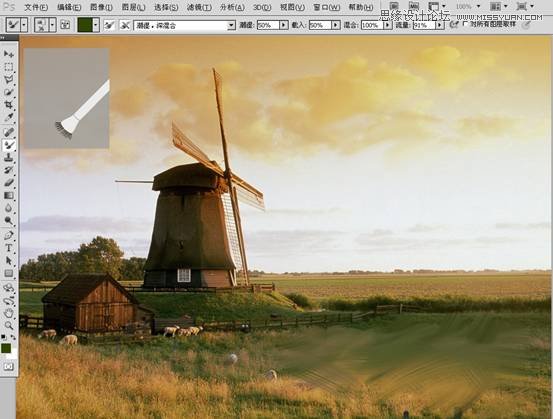
在属性栏上点“画笔预设”按钮,打开画笔下拉列表。我们可以在这里找到自己需要的画笔。可以看到Photoshop CS5为我们准备了几款专用的描图画笔。
为了让大家看得更清楚,我在这里设置了较大的预览图。
看到那些油画笔头样式的画笔了么?利用这些画笔,我们可以很轻易地描画出各种风格的效果。
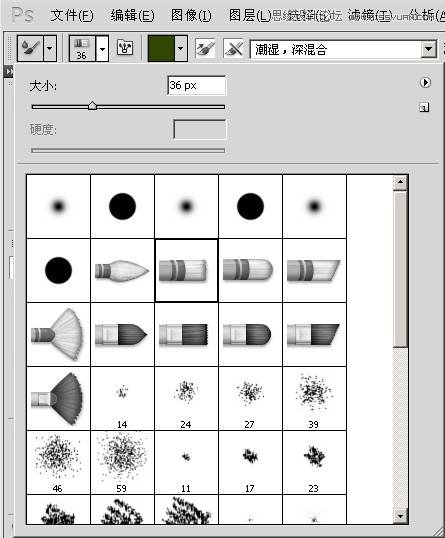
属性栏中的“切换画笔面板”按钮,可以让我们打开画笔面板,更方便地选择需要的画笔。
“当前画笔载入”按钮,可以重新载入或者清除画笔,我们也可以在这里设置一个颜色,让它和我们涂抹的颜色进行混合。
具体的混合结果可以通过后面的数值进行调整。
“每次描边后载入画笔”和“每次描边后清理画笔”两个按钮,控制了每一笔涂抹结束后对画笔是否更新和清理。
类似于画家在绘画时一笔过后是否将画笔在水中清洗的选项。
在“有用的混合画笔组合”下拉列表中,有Adobe的工程师为我们预先设置好的混合画笔。当我们选择某一种混合画笔时,
右边的四个选择数值会自动改变为预设值。
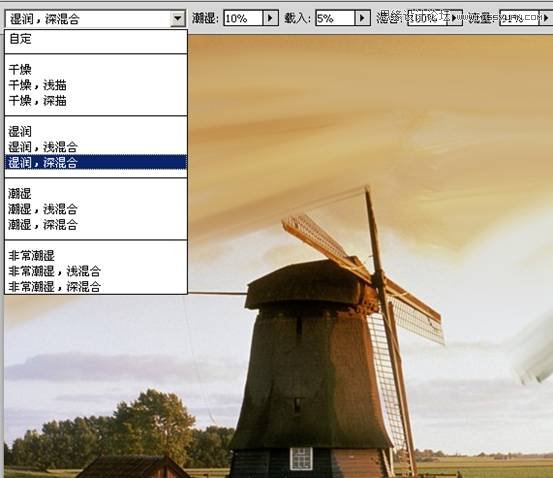
 情非得已
情非得已
-
 Photoshop制作唯美可爱的女生头像照片2020-03-17
Photoshop制作唯美可爱的女生头像照片2020-03-17
-
 Photoshop快速给人物添加火焰燃烧效果2020-03-12
Photoshop快速给人物添加火焰燃烧效果2020-03-12
-
 Photoshop调出人物写真甜美通透艺术效果2020-03-06
Photoshop调出人物写真甜美通透艺术效果2020-03-06
-
 Photoshop保留质感修出古铜色人像皮肤2020-03-06
Photoshop保留质感修出古铜色人像皮肤2020-03-06
-
 Photoshop制作模特人像柔润的头发效果2020-03-04
Photoshop制作模特人像柔润的头发效果2020-03-04
-
 古风效果:用PS调出外景人像中国风意境效果2019-11-08
古风效果:用PS调出外景人像中国风意境效果2019-11-08
-
 插画效果:用PS把风景照片转插画效果2019-10-21
插画效果:用PS把风景照片转插画效果2019-10-21
-
 胶片效果:用PS调出人像复古胶片效果2019-08-02
胶片效果:用PS调出人像复古胶片效果2019-08-02
-
 素描效果:用PS制作人像彩色铅笔画效果2019-07-12
素描效果:用PS制作人像彩色铅笔画效果2019-07-12
-
 后期精修:用PS给人物皮肤均匀的磨皮2019-05-10
后期精修:用PS给人物皮肤均匀的磨皮2019-05-10
-
 Photoshop利用素材制作炫丽的科技背景2021-03-11
Photoshop利用素材制作炫丽的科技背景2021-03-11
-
 Photoshop使用中性灰磨皮法给人像精修2021-02-23
Photoshop使用中性灰磨皮法给人像精修2021-02-23
-
 Photoshop制作水彩风格的风景图2021-03-10
Photoshop制作水彩风格的风景图2021-03-10
-
 Photoshop制作创意的文字排版人像效果2021-03-09
Photoshop制作创意的文字排版人像效果2021-03-09
-
 Photoshop制作逼真的投影效果2021-03-11
Photoshop制作逼真的投影效果2021-03-11
-
 Photoshop制作故障干扰艺术效果2021-03-09
Photoshop制作故障干扰艺术效果2021-03-09
-
 Photoshop制作被切割的易拉罐效果图2021-03-10
Photoshop制作被切割的易拉罐效果图2021-03-10
-
 Photoshop制作人物支离破碎的打散效果2021-03-10
Photoshop制作人物支离破碎的打散效果2021-03-10
-
 骷髅头像:PS制作人像X光影像效果
相关文章8862020-03-11
骷髅头像:PS制作人像X光影像效果
相关文章8862020-03-11
-
 Photoshop如何快速去除图片中的水印
相关文章5292020-03-04
Photoshop如何快速去除图片中的水印
相关文章5292020-03-04
-
 Photoshop给美女人像快速转为素描效果
相关文章16692020-03-03
Photoshop给美女人像快速转为素描效果
相关文章16692020-03-03
-
 人像美白:用PS快速给人像美白处理
相关文章18432019-11-08
人像美白:用PS快速给人像美白处理
相关文章18432019-11-08
-
 逆光效果:用PS给外景人像添加逆光效果
相关文章9302019-11-05
逆光效果:用PS给外景人像添加逆光效果
相关文章9302019-11-05
-
 粉色效果:用PS调出外景人像粉色效果
相关文章8652019-08-15
粉色效果:用PS调出外景人像粉色效果
相关文章8652019-08-15
-
 淡雅效果:用PS调出偏黄色人像甜美效果
相关文章6642019-08-09
淡雅效果:用PS调出偏黄色人像甜美效果
相关文章6642019-08-09
-
 日漫风格:用PS调出风景照片二次元漫画效果
相关文章15362019-08-07
日漫风格:用PS调出风景照片二次元漫画效果
相关文章15362019-08-07
